微机组装硬件与调试概要
计算机硬件组装与调试技巧分享
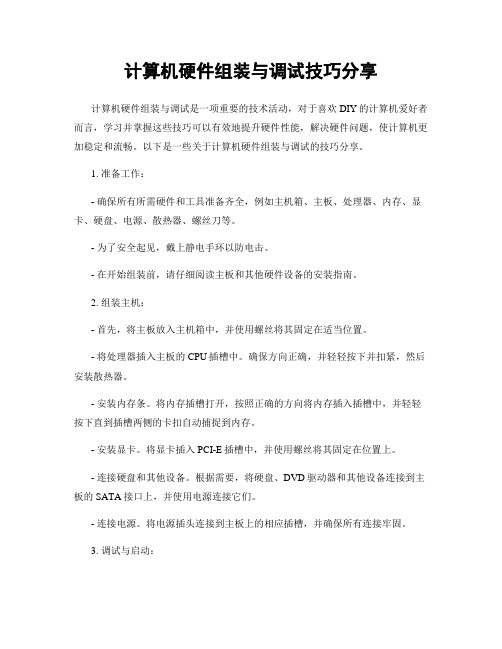
计算机硬件组装与调试技巧分享计算机硬件组装与调试是一项重要的技术活动,对于喜欢DIY的计算机爱好者而言,学习并掌握这些技巧可以有效地提升硬件性能,解决硬件问题,使计算机更加稳定和流畅。
以下是一些关于计算机硬件组装与调试的技巧分享。
1. 准备工作:- 确保所有所需硬件和工具准备齐全,例如主机箱、主板、处理器、内存、显卡、硬盘、电源、散热器、螺丝刀等。
- 为了安全起见,戴上静电手环以防电击。
- 在开始组装前,请仔细阅读主板和其他硬件设备的安装指南。
2. 组装主机:- 首先,将主板放入主机箱中,并使用螺丝将其固定在适当位置。
- 将处理器插入主板的CPU插槽中。
确保方向正确,并轻轻按下并扣紧,然后安装散热器。
- 安装内存条。
将内存插槽打开,按照正确的方向将内存插入插槽中,并轻轻按下直到插槽两侧的卡扣自动捕捉到内存。
- 安装显卡。
将显卡插入PCI-E插槽中,并使用螺丝将其固定在位置上。
- 连接硬盘和其他设备。
根据需要,将硬盘、DVD驱动器和其他设备连接到主板的SATA接口上,并使用电源连接它们。
- 连接电源。
将电源插头连接到主板上的相应插槽,并确保所有连接牢固。
3. 调试与启动:- 检查所有连接是否牢固。
请确保所有电缆和插头都正确连接在主板的相应接口上。
- 开启电源。
根据电源型号,可以通过侧面的开关或连接电源线插座的插头来打开电源。
- 检查主板显示灯。
大多数主板上都有显示灯,可以指示电源是否正常工作。
如果灯亮,则表示电源已经开始工作。
- 检查主机自检。
当计算机启动时,主板会进行一次自检,检查与硬件相关的问题。
请仔细观察主板上的LED指示灯或听取有关声音提示,以确定是否有任何错误。
- 进入BIOS设置。
根据主板型号,可能需要按下“Delete”、“F2”或其他键来进入BIOS设置。
在BIOS中,可以调整硬件设置,例如CPU频率、内存时钟速度和启动设备顺序等。
- 安装操作系统。
确认硬件工作正常后,在启动时插入操作系统安装光盘或USB驱动器,并按照提示进行操作系统的安装。
3 微机系统的组装与调试及其维护方法

3.2 硬件的组装
安装机箱。 1. 安装机箱。 安装主板。 2. 安装主板。 安装CPU CPU。 3. 安装CPU。 安装内存。 4. 安装内存。 设置主板跳线。 5. 设置主板跳线。 安装显示卡。 6. 安装显示卡。 安装声卡。 7. 安装声卡。 安装驱动器。 8. 安装驱动器。 连接内部配线。 9. 连接内部配线。 10. 连接外部接口。 10. 连接外部接口。 11. 接通电源开机。 11. 接通电源开机。 通电开机之前再认真检查) (通电开机之前再认真检查)
3.3.4 BIOS升级的注意事项和 步骤
1. 用干净的DOS盘启动系统, (出现“A:\”提示符后,执行软盘上的AWDflash.exe) 2. 先使用AWDflash.exe测试BIOS所使用的ROM类型, ((MX 12.0V MX28F1000P Flash EPROM)1M的Flash EPROM,可以进行 BIOS升级。) 3. 再根据提示将新的BIOS程序写到ROM芯片中即可。 (重起看到屏幕信息,说明BIOS 刷新成功) 4. BIOS升级失败后的处理 (BIOS的升级具有一定的危险性,因此硬件厂商一般不对 由于升级BIOS带来的不良后果负责,升级千万要小心。)
正常计算机状态
开机时:加电显示(键盘三灯) 1. 显示屏消磁 2. “嘀”的声响 3. 显卡BIOS信息 4. 变化、主板BIOS信息 5. 风扇的声音,(CPU,电源) 6. 硬盘的声音(旋转,磁头的定位声音) 7. 系统引导信息---------------软、硬故障 8. TOOLS检测
3.4 .1.10 最小系统法***(计算机)
具体问题具体分析 (因地、因时、因机) (1) 计算机加电时能否出现自检画面? (2) 自检时出现错误信息吗? (3) 能正常引导启动计算机操作系统吗? (4) 计算机在系统启动运行过程中出现 问题吗? (注册表完全手册)
计算机硬件组装与调试技巧
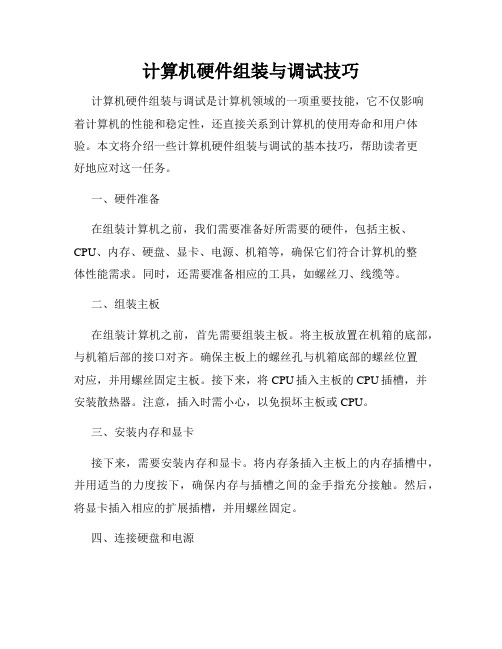
计算机硬件组装与调试技巧计算机硬件组装与调试是计算机领域的一项重要技能,它不仅影响着计算机的性能和稳定性,还直接关系到计算机的使用寿命和用户体验。
本文将介绍一些计算机硬件组装与调试的基本技巧,帮助读者更好地应对这一任务。
一、硬件准备在组装计算机之前,我们需要准备好所需要的硬件,包括主板、CPU、内存、硬盘、显卡、电源、机箱等,确保它们符合计算机的整体性能需求。
同时,还需要准备相应的工具,如螺丝刀、线缆等。
二、组装主板在组装计算机之前,首先需要组装主板。
将主板放置在机箱的底部,与机箱后部的接口对齐。
确保主板上的螺丝孔与机箱底部的螺丝位置对应,并用螺丝固定主板。
接下来,将CPU插入主板的CPU插槽,并安装散热器。
注意,插入时需小心,以免损坏主板或CPU。
三、安装内存和显卡接下来,需要安装内存和显卡。
将内存条插入主板上的内存插槽中,并用适当的力度按下,确保内存与插槽之间的金手指充分接触。
然后,将显卡插入相应的扩展插槽,并用螺丝固定。
四、连接硬盘和电源接下来,需要连接硬盘和电源。
先将硬盘安装在机箱的硬盘位,并用螺丝固定。
然后,将硬盘与主板、电源等进行连接。
将硬盘的数据线插入主板上的SATA接口,将硬盘的电源线插入电源上的相应接口。
五、连接其他硬件接下来,需要连接其他硬件,如键盘、鼠标、显示器等。
将键盘的数据线插入主板上的USB接口,将鼠标的数据线插入主板上的PS/2接口或USB接口。
将显示器的数据线插入显卡上的相应接口。
六、电源连接与开机测试连接所有硬件后,需要连接电源并进行开机测试。
将电源的主供电线与主板上的电源接口相连,将其他适配器插头分别插入相应硬件上的接口。
然后,按下机箱上的电源按钮,观察计算机是否正常启动,并进行相应的测试。
七、调试与优化在开机测试后,如果出现问题,需要进行调试。
可以检查各硬件是否连接正常,是否插入正确位置。
如果出现性能或稳定性问题,可以对硬件进行优化。
例如,可以通过BIOS设置来提升CPU性能,可以调整内存条的频率等。
微机硬件组装
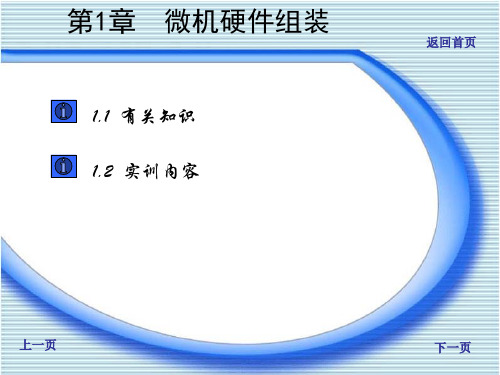
上一页
下一页
1.2.4 微机组装过程
(9)安装驱动器 主要是硬盘、光驱及软驱旳安装。硬盘和光驱要根据连接 要求,先进行主从旳设置。在机箱内旳驱动器安装支架上找到 合适旳安装位置,用螺钉固定在安装支架上。
返回首页
上一页
下一页
1.2.4 微机组装过程
(10)插接驱动器旳数据线和电源线 主板上往往给这些数据线接口加了一种带有缺口旳插座,
上一页
下一页
1.2.4 微机组装过程
返回首页
(3)安装机箱和电源 机箱安装基本环节如下:
➢拧开机箱背面旳螺丝,打开外壳,取出机箱内部旳元件包。 ➢安装电源到机箱旳相应位置,对于AT机箱连接电源与机箱面板 电源开关。 ➢用螺丝将机箱电源旳地线(有铁环旳那根线)拧在机箱上。 ➢安装机箱底部旳四个脚。
上一页
上一页
下一页
1.2.4 微机组装过程
返回首页
(4)连接主机箱旳电源线
机箱旳电源风扇旁边有两个插座,下部旳一种是3针电源输 入插座就是机箱旳电源插座,将电源线旳一端插入该插座, 另一端插在外部电源插座上。
至此,微机硬件各构成部件基本安装完毕,可进入下一 步开机测试。
上一页
下一页
1.2.5 开机测试
组装微机硬件时,要根据主板、机箱旳不同构造和特点来决定 组装旳顺序,以安全和便于操作为原则。
上一页
下一页
1.2.4 微机组装过程
返回首页
1.安装主机部件
(1)安装CPU及其风扇
CPU类型主要有Socket、SLOT等构架类型。安装Socket插座 旳CPU及其风扇旳安装环节如下: ➢先将插座旁旳把锁杆轻向外侧拨出一点,使锁杆与定位卡脱离, 再向上推到垂直90°,使CPU能够插入插座中。 ➢将CPU旳缺角对准插座旳缺角,将CPU轻轻插入Socket插座,使 每个接脚插到相应旳孔里,注意要放究竟,但不必用力给CPU施 压。再压回手柄,卡入手柄定位卡即可。 ➢紧贴着CPU旳关键放置好CPU风扇。(CPU旳中心位置涂有散热 膏) ➢接上CPU风扇旳电源线,一头插到CPU旳风扇上,一头插到主板 旳CPU风扇电源接口上。
微型计算机的组装与调试教学大纲
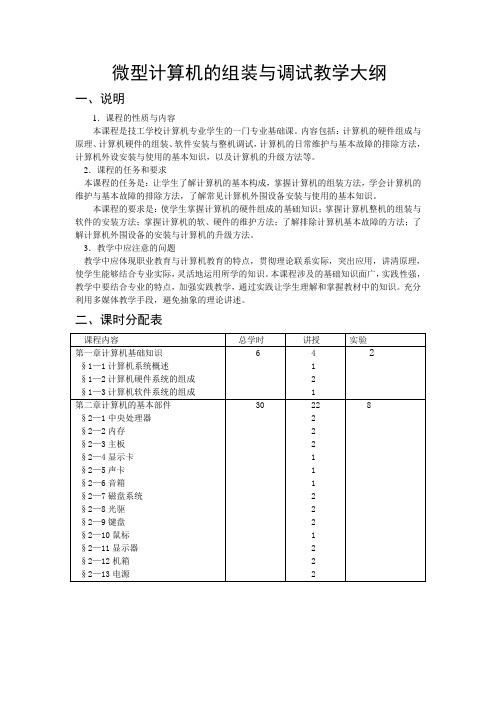
微型计算机的组装与调试教学大纲一、说明1.课程的性质与内容本课程是技工学校计算机专业学生的一门专业基础课。
内容包括:计算机的硬件组成与原理、计算机硬件的组装、软件安装与整机调试,计算机的日常维护与基本故障的排除方法,计算机外设安装与使用的基本知识,以及计算机的升级方法等。
2.课程的任务和要求本课程的任务是:让学生了解计算机的基本构成,掌握计算机的组装方法,学会计算机的维护与基本故障的排除方法,了解常见计算机外围设备安装与使用的基本知识。
本课程的要求是:使学生掌握计算机的硬件组成的基础知识;掌握计算机整机的组装与软件的安装方法;掌握计算机的软、硬件的维护方法;了解排除计算机基本故障的方法;了解计算机外围设备的安装与计算机的升级方法。
3.教学中应注意的问题教学中应体现职业教育与计算机教育的特点,贯彻理论联系实际,突出应用,讲清原理,使学生能够结合专业实际,灵活地运用所学的知识。
本课程涉及的基础知识面广,实践性强,教学中要结合专业的特点,加强实践教学,通过实践让学生理解和掌握教材中的知识。
充分利用多媒体教学手段,避免抽象的理论讲述。
二、课时分配表三、教学要求和内容第一章计算机基础知识教学要求1.了解计算机硬件的构成。
2.了解计算机软件系统的组成。
教学内容§1一l计算机系统概述§1—2计算机硬件系统的组成一、主机二、键盘、鼠标三、显示器§1—3计算机软件系统的组成一、系统软件二、应用软件教学建议1.应用多媒体手段,激发学生的学习积极性。
2.教学中要详细讲解计算机的各部分的组成,为后面章节的学习做好准备。
第二章计算机的基本部件教学要求1.掌握计算机各部件的基本工作原理。
2.熟悉计算机各部件的性能指标与类型。
3.了解各部件选择的基本原则。
教学内容§2—1中央处理器一、CPIJ的发展历程二、CPIJ的主要性能指标三、关于CPIJ的技术术语四、指令集五、CPIJ的选择六、CPIJ的降温措施§2—2内存一、内存概述二、内存的种类三、内存的接口类型四、内存的主要技术指标五、内存选择§2—3主板一、主板概述二、主板的构成三、主板的选择四、总线和接口§2—4显示卡一、显示卡概述二、显示卡的结构及工作原理三、显示卡的主要性能指标四、显示卡的选择§2—5声卡一、声卡概述二、声卡的结构三、声卡的主要性能指标四、声卡的选择§2—6音箱一、音箱的分类二、音箱的结构三、音箱的主要性能指标四、音箱的选择§2—7磁盘系统一、软盘系统二、硬盘系统§2—8光驱一、CD一ROM和CD—ROM驱动器二、DVD和DVD光驱§2—9键盘一、键盘概述二、键盘的分类三、键盘的选择四、键盘的维护§2一10鼠标一、鼠标概述二、鼠标的分类三、鼠标的工作原理四、鼠标的选购及维护§2—11显示器一、阴极射线管显示器二、液晶显示器§2—12机箱一、机箱概述二、机箱的选购§2—13电源一、电源概述二、电源的种类三、电源的输出线四、电源的选购教学建议1.尽可能结合讲课的内容向学生展示各种配件的实物,增加学生的感性认识。
组装微机总结

组装微机总结1. 简介在计算机科学领域,组装微机是指根据用户需求选购相应的硬件设备,并将其组装成一台完整的个人电脑的过程。
本文将对组装微机的过程进行总结,介绍硬件选购的注意事项,以及组装微机的步骤和常见问题解决方法。
2. 硬件选购在组装微机前,首先需要明确自己的需求和预算。
根据预算确定整机的性能需求,并选择符合预算的硬件。
2.1 CPU中央处理器(CPU)是计算机中最重要的硬件之一。
在选购CPU时,应根据自己的需求选择不同的型号和系列。
常见的CPU品牌有Intel和AMD,而型号大致可以分为i3、i5、i7等等。
考虑到CPU的性能和稳定性,推荐选择大品牌的中高端产品。
2.2 主板主板是连接CPU、内存、显卡等硬件设备的中心枢纽。
在选购主板时,需要考虑与所选CPU的兼容性。
此外,还需要注意主板的插槽、扩展槽和接口等数量和类型,确保其能够满足扩展性和功能性的需求。
2.3 内存内存是计算机中用于存储数据和程序的临时空间。
选择内存时,需考虑容量和频率。
通常建议选择容量大、频率高的内存条,以提高计算机的运行速度和响应能力。
2.4 硬盘硬盘用于存储操作系统、应用程序和用户数据。
在选购硬盘时,需要注意容量、速度和接口类型。
传统的机械硬盘(HDD)提供了较大的存储容量,而固态硬盘(SSD)则更加快速可靠。
2.5 显卡显卡负责处理计算机中的图形数据,对于游戏和图形设计等需要较高图像处理性能的应用尤为重要。
根据需求选择独立显卡或集成显卡。
2.6 电源电源是计算机所需的能量来源,需选择符合计算机整体功耗和硬件配置的合适电源。
3. 组装步骤3.1 准备工作在组装微机前,需要准备一些工具,如螺丝刀、镊子和组装手册等。
确保在操作过程中有良好的接地保护,以避免静电损害硬件。
3.2 安装CPU首先,按照主板说明书的指引,安装CPU并插入相应的插槽。
注意不要用过大的力气,以免损坏CPU或主板。
3.3 安装内存将内存条插入主板的内存插槽中。
微机系统的组装与配置实验报告
微机系统的组装与配置实验报告班级姓名同组人机器编号12实验日期2010-12-12 成绩盘符容量分区格式分区类型用途C 2GB FAT32 主引导分区安装Windows 2000D 4GB FAT32 主引导分区安装Windows XP/dev/hda3/ 5GB Ext3主引导分区(Linux native)安装Linux系统---- 27.17GB ---- 扩展分区-----F 10GB FAT32 逻辑分区安装应用软件G 12GB FAT32 逻辑分区存放数据/dev/hda8 256MB SWAP Linux swap分区Linux系统交换分区/dev/hda7 /home 剩余空间(4.9GB)Ext3 Linux native分区存放Linux下的数据2、在Linux分区过程结束时,记录各分区的相关参数,对照写出Vfat分区在Windows下的盘符Linux根分区:19092MB Swap分区:996MB Home分区:剩余全部可用空间3、三个系统安装完成后,在Windows XP下观察盘符的变化,记录各分区相关参数:原来的D盘符变成了C盘符,大小为4GB。
F盘符变成了D盘符,大小为10GB。
G盘符变成了E盘符,大小为12GB。
4、试说明盘符为什么会有这种变化:一个操作系统必须有一个主分区,并且只能有一个活动主分区。
一个硬盘最多可以有4个主分区。
主分区的特性是在任何时刻只能有一个是活动的,当一个主分区被激活以后,同一硬盘上的其他主分区就不能再被访问。
每个逻辑分区分配唯一的驱动器名,即盘符。
而在同一硬盘上的所有主分区共享一个驱动器名,因为某一时刻只能有一个主分区是活动的。
这就意味着某一时刻只能共享驱动器名访问的那个主分区。
四、说明三个操作系统安装的主要步骤及安装注意事项1、说明多操作系统安装的顺序,注意事项:在Windows系统之间进行多重启动配置时,应该按照低版本到高版本的顺序安装(Windows Server 2003最后安装)这样做的目的是避免引导系统文件被覆盖。
008微型计算机部件的组装与调试
专题八微型计算机部件的组装与调试一、组装前的准备为了配置安装一台合适的计算机,需要进行市场调查。
一方面了解计算机配件的最新技术、性能指标和参数,另一方面要了解各种配件的价格情况。
根据实际性能价格情况和各种配件的最佳搭配列出组装计算机的配置清单,选择合适的经销商并购买需要的配件,然后进行组装。
1、组装前的准备和注意事项(1)准备一张宽敞的工作台,最好是专用的电脑台,或者专门的实验台或书桌。
(2)检查市电电源是否有接大楼地线的三线插座。
准备仿静电手环,或用其他方法释放人体所带的静电。
(3)准备一个品字形三角插头的专用接线板。
(4)认真阅读各部件的使用说明书,特别是注意事项、配置方法、安装方法、附带软件的安装要求等。
(5)准备一套DOS系统启动软盘、一套操作系统的安装盘、板卡的驱动程序盘以及常用的工具软件。
(6)将全部电源插头、插座与市电断开。
在任何情况下都不允许带电插拔机内的部件。
(7)对主板进行跳线、安装CPU和内存时,最好在主板的焊接面上垫一张抗静电的海绵(一般主板包装盒内都带有这种海绵)。
2、工具的准备主要工具是螺丝刀和尖嘴钳,以及万用表、手电筒和仿静电手环等。
3、机箱的准备(1)选择机箱应遵循的原则:确定选择立式机箱或卧式机箱,立式机箱要占用较大的空间,卧式机箱可以放在显示器下面;根据主板和工作空间确定机箱的大小;通常机箱和电源一起购买,选购机箱时,要了解所配电源的品牌和质量。
(2)机箱的准备:拆开机箱盖;用尖嘴钳拆下机箱后盖处的键盘、鼠标等接口孔盖板;将机箱中的螺丝包拆包,摆放在工作台上。
(3)考虑键盘的排列情况(4)注意键盘的品牌、造型、价格等因素(5)验看键盘的品质:加工是否精细、表面是否美观、弹性如何。
(6)注意键盘的手感4、组装的步骤新计算机的安装步骤如下:✧打开机箱盖。
✧安装软驱、硬盘和光驱等。
✧检查设置主板跳线。
✧在主板上安装好CPU和内存。
✧在机箱内安装固定好主板。
✧固定主机电源,连接主板电源线。
如何进行计算机硬件的安装与调试
如何进行计算机硬件的安装与调试计算机硬件的安装与调试是一个关键的过程,对于计算机的正常运行和使用起着至关重要的作用。
正确的硬件安装和调试可以确保硬件设备的稳定性和性能,提高计算机的运行效率。
本文将从硬件安装前的准备工作、硬件安装过程和硬件调试三个部分介绍如何进行计算机硬件的安装与调试。
一、硬件安装前的准备工作在进行计算机硬件安装和调试之前,需要进行一系列的准备工作,以确保安装过程的顺利进行。
1. 确定硬件需求:根据自己的计算机需求,明确要安装和调试的硬件设备,如内存条、硬盘、显卡等。
2. 确认硬件兼容性:在选择硬件设备之前,需要查阅计算机主板的相关信息,确认所选硬件设备与主板的兼容性,避免兼容性问题。
3. 检查电源供应:确认电源供应的稳定性和功率是否满足硬件设备的需求。
如果需要安装较高功率的硬件设备,可能需要更换更高功率的电源。
4. 准备工具:准备好必要的工具,如螺丝刀、电缆等,以便在安装过程中使用。
二、硬件安装过程在完成准备工作之后,可以开始进行硬件设备的安装和调试了。
下面将依次介绍各个硬件设备的安装过程。
1. 内存条的安装与调试:a. 关闭计算机并断开电源。
b. 使用螺丝刀打开计算机的主机箱,找到内存插槽。
c. 将内存条插入插槽中,注意对准插槽的位置和方向。
d. 关闭主机箱并重新连接电源。
e. 打开计算机,进入BIOS设置,确认内存条的识别情况。
2. 硬盘的安装与调试:a. 关闭计算机并断开电源。
b. 打开主机箱并找到硬盘插槽。
c. 将硬盘固定在插槽上,通过螺丝固定。
d. 连接硬盘数据线和电源线到主板和电源上。
e. 关闭主机箱并重新连接电源。
f. 打开计算机,进入系统,确认硬盘被正确识别。
3. 显卡的安装与调试:a. 关闭计算机并断开电源。
b. 打开主机箱并找到PCI-E插槽。
c. 将显卡插入插槽中,注意对准插槽的位置和方向。
d. 连接显卡与显示器的数据线。
e. 关闭主机箱并重新连接电源。
f. 打开计算机,进入系统,安装显卡驱动程序。
微机部件安装调试与维修(部件安装)
第三步:安装内存条
2、DIMM(DualIn-LineMemoryModule双边接插内存模块 )
主板上的DIMM内存插槽两边均有金属引脚线,每边84线双边共有84*2=168 条引脚,故而常称其为168线内存条。 SDRAM DIMM为168Pin DIMM结构,金手指每面为84Pin,金手指上有两个 卡口,用来避免插入插槽时,错误将内存反向插入而导致烧毁; DDR DIMM则采用184Pin DIMM结构,金手指每面有92Pin,金手指上只有 一个卡口。卡口数量的不同,是二者最为明显的区别。 DDR2 DIMM为240pin DIMM结构,金手指每面有120Pin,与DDR DIMM一 样金手指上也只有一个卡口,但是卡口的位置与DDR DIMM稍微有一些不同, 因此DDR内存是插不进DDR2 DIMM的,同理DDR2内存也是插不进DDR DIMM 的,因此在一些同时具有DDR DIMM和DDR2 DIMM的主板上,不会出现将内存 插错插槽的问题。
3 硬件组装过程
主板安静的躺入到机箱中,安装过程结束。
3 硬件组装过程
第五步:安装硬盘
在安装好CPU、 内存之后,我们需要将 硬盘固定在机箱的3.5 寸硬盘托架上。对于普 通的机箱,我们只需要 将硬盘放入机箱的硬盘 托架上,拧紧螺丝使其 固定即可。很多用户使 用了可折卸的3.5寸机 箱托架,这样安装起硬 盘来就更加简单。
3 硬件组装过程
第六步:安装光驱、电源 安装光驱的方法与安装硬盘的方法大致相同,对于普通 的机箱,我们只需要将机箱4.25寸的托架前的面板拆除,并 将光驱将入对应的位置,拧紧螺丝即可。
3 硬件组装过程
机箱电源的安装,方法比较简单,放入到位后,拧紧螺丝 即可,不做过多的介绍。
- 1、下载文档前请自行甄别文档内容的完整性,平台不提供额外的编辑、内容补充、找答案等附加服务。
- 2、"仅部分预览"的文档,不可在线预览部分如存在完整性等问题,可反馈申请退款(可完整预览的文档不适用该条件!)。
- 3、如文档侵犯您的权益,请联系客服反馈,我们会尽快为您处理(人工客服工作时间:9:00-18:30)。
11.8安装其他板卡
安装显卡:
1.在主板上找到显卡对应的插 槽卸下机箱上和这个插槽对应 的防尘片上的螺丝,取下防尘 片。
2.按下AGP插槽末端的防滑扣
《计算机组装与维护》第 11 章
11.8安装其他板卡
3.将显卡的金手指小心 的插入显卡插槽,然后 压下显卡,使之紧密插 入显卡插槽。
4.用螺丝将显卡金属挡板 顶部的缺口固定在机箱条 形窗口的螺丝孔上。
《计算机组装与维护》第 11 章
11.9外设的连接
连接显示器的时候,先 将显示器的D型15针插头按 照正确的方向插入主机后 侧显卡上的15孔的D型插座 上,然后用手将插头上的 固定螺丝拧紧。最后将显 示器的电源线插入三相插 座。
《计算机组装与维护》第 11 章
11.9外设的连接
键盘和鼠标的连接:
《计算机组装与维护》第 11 章
11.1 装机的准备工作与注意事项
装机注意事项:
1.防静电。静电是电脑最大的敌人,在装 机之前,一定要释放掉身上的静电, 以防止损坏电脑配件,具体做法是摸 一摸水管或者洗洗手。 2.电脑配件要轻拿轻放,板卡尽量拿边缘, 不要用手触摸金手指和芯片。 3.固定螺丝的时候,不要拧的太紧,防止 螺丝滑丝或板卡变形,用力要适度, 能固定无松动即可。 4.禁止带电拔插,以免造成配件或整机的 损坏。
装机必备工具
《计算机组装与维护》第 11 章
11.1 装机的准备工作与注意事项
装机的步骤:
1.设置主板上必要的跳线(如果需要的话)。 2.安装CPU和CPU风扇。 3.安装内存条。 4.连接主板与机箱面板的连线。 5.将主板固定在机箱里。 6.安装机箱电源并连接与主板的电源线。 7.安装硬盘、光驱、软驱并连接电源线和数据线。 8.安装各类板卡。 9.连接显示器、键盘、鼠标、打印机等外设。 10.通电测试。
《计算机组装与维护》第 11 章
11.3内存条的安装
在安装RIMM内存条的时候。由于RDRAM内存条是不能够 一根单独使用的,它必须是成对的出现。RDRAM要求RIMM内 存插槽中必须都插满,空余的RIMM内存插槽中必须插上传 接板(也称“终结器”),这样才能够形成回路,正常使 用。
《计算机组装与维护》第 11 章
用螺丝刀将机箱后边I/0 挡板上的铁片去掉。
将主板上面的连接孔对 准机箱上边已经固定好 的螺柱或塑料定位卡
《计算机组装与维护》第 11 章
11.5 安装主板与电源
安装电源:
先将电源放进机箱后部安装电源的位置,将电源上的螺 孔与机箱上的螺孔对正。再将4颗螺钉对正位置,拧紧即可。 在安装的过程中注意电源安装的方向。
《计算机组装与维护》第 11 章
11.2 CPU和CPU风扇的安装
跳线形式:
键 帽 式 跳 线 D I P 跳 线
软 跳 线
主板上的跳线一般包 括CPU设置跳线、CMOS清除 跳线、BIOS禁止写跳线等。
《计算机组装与维护》第 11 章
11.2 CPU和CPU风扇的安装
ASUS TX97-E 主板跳线设置:
《计算机组装与维护》第 11 章11.7光驱软驱的安装软驱的安装:
软驱是安装在机箱 内3.5英寸支架上的, 在安装的时候注意选 择机箱前面有3.5英寸 挡板的那个支架安装, 并注意软驱上的弹出 键和机箱上的要对应, 不要搞错了方向。
连接主板上 的软驱数据 接口
软驱上数据 线和电源的 安装
《计算机组装与维护》第 11 章
《计算机组装与维护》第 11 章
11.5 安装主板与电源
固定主板:
.将机箱平放,将主板小心的 放入机箱进行比照,看看需 要在机箱哪些位置安装固定 金属螺柱或塑料定位卡。
按照刚才比照的 结果,将机箱附 带的的金属螺柱 和塑料定位卡固 定好
《计算机组装与维护》第 11 章
11.5 安装主板与电源
固定主板:
《计算机组装与维护》第 11 章
11.9外设的连接
音箱的连接:
音箱自身的连接
声卡的接口
《计算机组装与维护》第 11 章
11.10通电测试
初步检查:
1.仔细检查各部位的电缆和连线是否连接牢靠,接触是否良好,方 向是否正确。 2.仔细检查是否有小螺丝等杂物掉在主机板上和机箱内。 3.检查一下电源插头的电压是否为220V。
插入电源到机箱
安装电源
《计算机组装与维护》第 11 章
11.5 安装主板与电源
连接主板电源线:
电源是双排20孔插座,采用防插错设计,只能从一个 方向插入,另外,目前P4主板上还有一个4孔的插座,同 样采用防插错设计,用来给CPU等供电,如果这个插孔未 插,电脑将无法正常启动。在插接的时候,将插头上有挂 钩的一侧对准插座上有凸出卡口的一段,向下插入即可。
CPU风扇电源的安装
《计算机组装与维护》第 11 章
11.3内存条的安装
各种内存条:
《计算机组装与维护》第 11 章
11.3内存条的安装
将内存条从包装盒里拿 出.用手抓住边缘。
.在主板上找到内存插槽。
《计算机组装与维护》第 11 章
11.3内存条的安装
用手轻轻将两边的卡子 向外掰开。
将内存条垂直放入内存 插槽,双手在内存条两 端均匀用力,使得两边 的白色卡子能将内存牢 牢卡住。
几种电源插头
主板电源的安装
《计算机组装与维护》第 11 章
11.5 安装主板与电源
安装主板注意事项:
1.安装过程中一定要释放身上的静电,以免损坏器件。
2.在固定主板螺钉的时候,一定要注意螺钉和主板之间的绝缘。 同时紧固螺丝的时候适度用力,不可拧死,防止主板变形。 3.最好使用名牌机箱和原配的螺帽,防止因高低不同引起的安装 问题。 4.在主板上拔插板卡的时候,用力不可太大太猛。
《计算机组装与维护》第 11 章
11.6安装硬盘
连接电源线和数 据线:
主板上IDE接口
连接主板IDE接口
《计算机组装与维护》第 11 章
11.6安装硬盘
连接电源线和数 据线:
连接硬盘数据线
连接硬盘电源线
《计算机组装与维护》第 11 章
11.7光驱和软驱的安装
光驱的安装:
取下机箱的前面 板用于安装光驱的挡 板,将光驱反向从机 箱前面板装进机箱的 5.25英寸槽位。确认 光驱的前面板与机箱 对齐平整,在光驱的 每一侧用两个螺丝初 步固定。
《计算机组装与维护》第 11 章
11.8安装其他板卡
声卡和网卡的安装:
安装声卡 安装网卡
《计算机组装与维护》第 11 章
11.9外设的连接
显示器的连接:
将显示器侧放,将底座上突出的塑料弯钩与显示器 底部的小孔对准,然后将显示器底座按正确的方向插 入显示器底部的插孔内。最后用力推动底座。
显卡接口
显示器接头
《计算机组装与维护》第 11 章
11.8安装其他板卡
声卡和网卡的安装:
声卡、网卡等扩展卡的安装和显卡的安装基本相同,所不同的是需 要选择对应的插槽插入。声卡和网卡对应的一般是PCI插槽。 1.先选择一条空闲的PCI插槽,从机箱上移除对应PCI插槽上的挡板 及螺丝。 2.将声卡或网卡对准PCI插槽,用双手大拇指均匀用力将其插入PCI 插槽中。将卡上的金手指与PCI插槽紧密接触在一起。 3.用螺丝将声卡或网卡固定在机箱上。注意不要拧得太死。
11.4 连接主板与机箱面板连线
电源开关连线
RESET连线
《计算机组装与维护》第 11 章
11.4 连接主板与机箱面板连线
硬盘指示灯连线
电源指示灯连线
PC喇叭连线
《计算机组装与维护》第 11 章
11.4 连接主板与机箱面板连线
USB接口接口与连线
目前用到最多的方式:机箱面板上的USB连线“+”是对 应连接到主板上的“VCC”端,“-”是连接到主板上的 “GND”端,“PORT+”对应连接到主板上的“Data+”端, “PORT-”对应连接到主板上的“Data-”端。
首先在计算机主机后边找到 标注键盘标记的PS/2接口,注 意键盘接口上边有一个黑色塑 料条,主机上的PS/2接口有一 个凹槽,连接的时候一定要使 这2个黑塑料条和凹槽对应才能 插入,否则插不进去,还容易 造成键盘接口针脚的弯曲。
首先在计算机主机后边找到标注鼠标标记的PS/2接口,注意键 盘接口上边有一个黑色塑料条,主机上的PS/2接口有一个凹槽,连 接的时候一定要使这2个黑塑料条和凹槽对应才能插入,否则插不 进行,还容易造成鼠标接口针脚的弯曲。
《计算机组装与维护》第 11 章
第11章 微机组装硬件与调试
11.1 装机的准备工作与注意事项 11.2 CPU和CPU风扇的安装 11.3内存条的安装 11.4 连接主板与机箱面板连线 11.5 安装主板与电源 11.6安装硬盘 11.7光驱和软驱的安装 11.8安装其他板卡 11.9外设的连接 11.10通电测试
4.看看各部位的螺丝是否固定牢靠。
初步调试:
再三检查确定无误后,可进行开机调试,启动之后,认真观察主 机和显示器的反应,如果出现冒烟、发出糊味等异常情况应立即关机, 防止硬件的进一步损坏。如果开机之后无反应,就要根据实际情况仔 细检查各部位是否连接牢靠,接触是否良好,再进行针对性的操作。
《计算机组装与维护》第 11 章
11.6安装硬盘
硬盘主从跳线: 因为每个IDE接口只能接2个 IDE设备,如果涉及到一根 数据线连接2个IDE设备的时 候,就要进行主从跳线设置, 否则很容易造成设备不能正 确被识别。
固定硬盘到机箱: 硬盘一般固定在机箱内3.5英寸支架 上,先在机箱找一个位置合适的支 架,将硬盘小心插入支架(插入的 深度以不影响主板使用和容易固定 为原则),通过支架旁边的条形孔 将硬盘固定好。
主板的 核心电 压跳线
